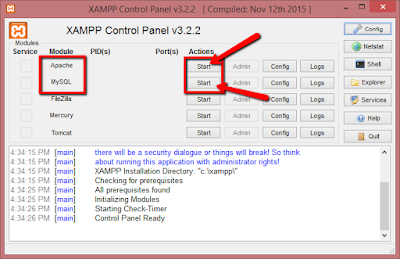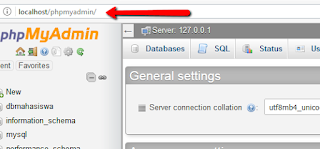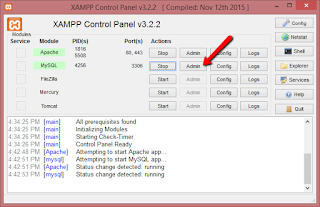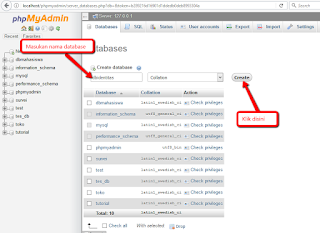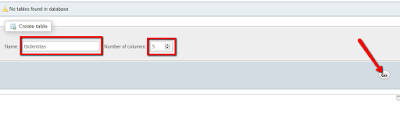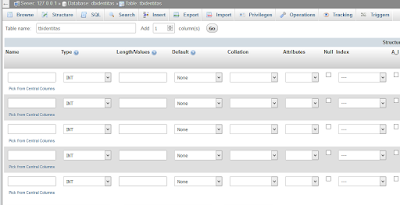Assalamualaikum
Wr.Wb.
Salam sejahtera
para blogger, semoga sehat selalu. Pada kesempatan kali ini saya akan
memberikan tutorial mengenai membuat database dan tabel dengan phpMyAdmin
Xampp. Sebelumnya saya juga sudah membuat artikel tentang Perintah-Perintah Dasar MySQL, yang mungkin bisa berguna dalam membangun sebuah aplikasi web
nantinya. Silahkan anda cek disini.
A.
Membuat Database
1. Hal
paling pertama yang harus dilakukan dalam membuat database di phpMyAdmin adalah
anda harus menjalankan Web Server Apache dan database MySQL
di Xampp Control Panel dengan cara mengklik tombol “Start”.
2. Setelah
anda mengikuti langkah pertama, selanjutnya anda harus masuk ke
phpMyAdmin. Ada dua langkah yang bisa
anda lakukan. Pertama mengetikan url “localhost/phpmyadmin/”
di web browser favorit anda. Kedua dengan cara mengklik tombol “Admin” disebelah tombol “Start” MySQL.
3. Selanjutnya
anda tinggal membuat database dengan cara klik “Databases”. Kemudian isi kolom “create database”, dengan nama database yang akan anda buat, misal
saya memberi nama “dbidentitas”.
Kemudian klik tombol “create”.
Setelah anda
melakukan langkah diatas, maka anda telah berhasil membuat sebuah database
baru. Untuk langkah selanjutnya kita akan membuat sebuah tabel.
Baca Juga : Apa Itu Database?
B. Membuat Table
1.
Setelah
anda menekan tombol “Create”, maka
akan muncul tampilan berikut;
2. Hal
yang perlu anda lakukan adalah memberi nama pada table yang akan dibuat,
kemudian menentukan jumlah kolom yang ada pada table tersebut, misalkan saya
memberikan nama table-nya “tbidentitas”,
dengan banyak kolom “5”. Kemudian
klik “Go”
3.
Selanjutnya
akan muncul tampilan seperti berikut ini;
4. Isikan
field “Name”, “Type”, dan “Length/Values”
sesuai dengan kebutuhan kalian kemudian scroll kebawah sedikit dan klik “Save”.
Agar lebih lengkap saya tambahkan video tutorialnya
Dan, selamat anda telah berhasil membuat sebuah database dan satu tabel didalamnya.
Dan, selamat anda telah berhasil membuat sebuah database dan satu tabel didalamnya.
Itu saja sedikit
tutorial dari saya mengenai Cara Membuat
Database dan Tabel dengan phpMyAdmin Xampp, semoga artikel ini bisa berguna
dan bermanfaat bagi kalian yang sedang belajar tentang database atau
pemrograman. Nah, kalau menurut anda artikel ini bermanfaat tidak ada salahnya
untuk membagikan artikel ini kepada teman-teman kalian, satu klik tombol share
dan like sangat berarti bagi. Terima Kasih
Wassalamualaikum
Wr.Wb